文章详情页
win10更新失败cpu占用高解决方法
浏览:59日期:2023-01-05 11:20:50
在使用电脑的时候CPU高是很常见的问题,特别是有些用户在更新系统的时候CPU会更容易占用过高,不过不用担心,今天就为大家带来了CPU占用过高的解决方法。
win10更新失败cpu占用高怎么办:方法一:
1、按下“win+r”打开运行,输入 regedit。
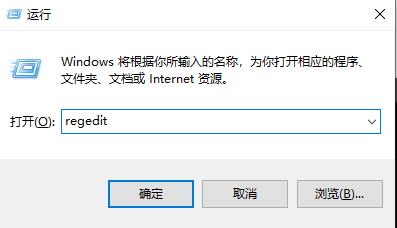
2、打开注册表编辑器,依次展开:HKEY_LOCAL_MACHINESYSTEMCurrentControlSetServicesTimeBroker。
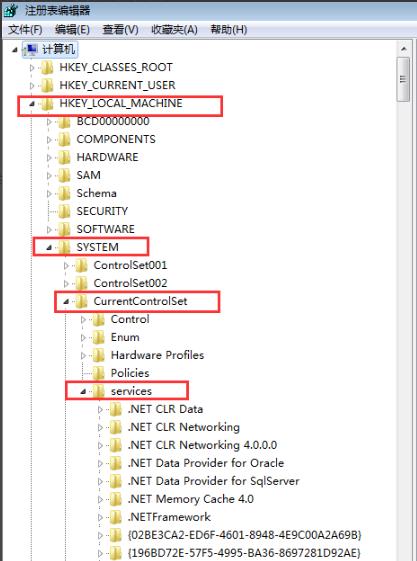
3、在TimeBroker下面找到start,将数值从3改为4,点击“确定”。
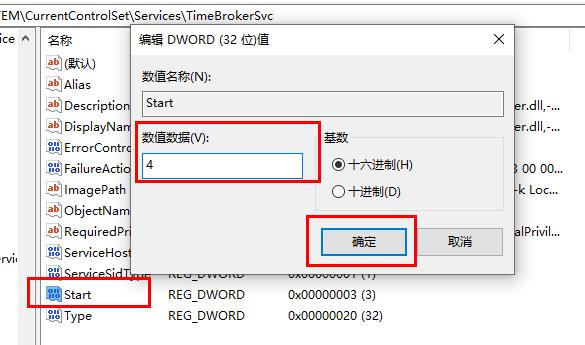
方法二:
按下“win+i”打开“windows设置—>更新和安全—>windows更新—>高级选项—>选择如何提供更新”,将“更新来自多个位置”关闭即可。
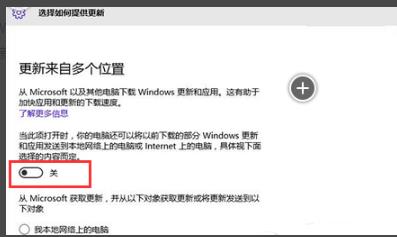
方法三:
1、按下“win+i”打开windows设置选择“系统”。
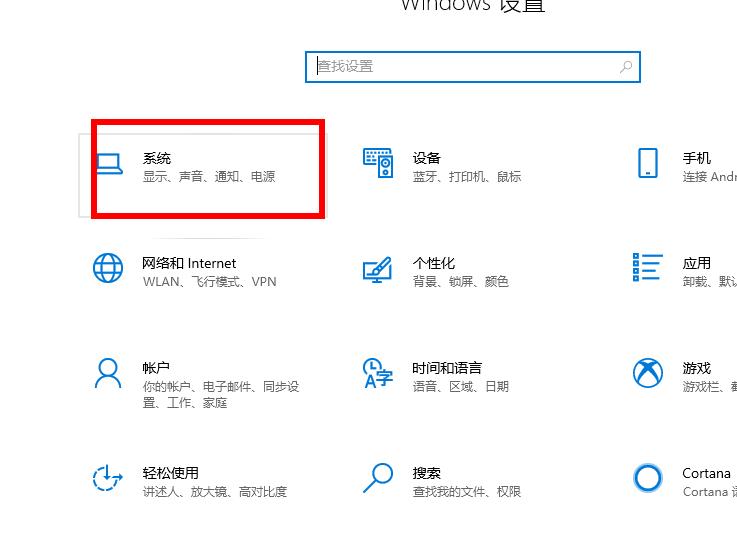
2、点击左侧任务栏“通知和操作”。
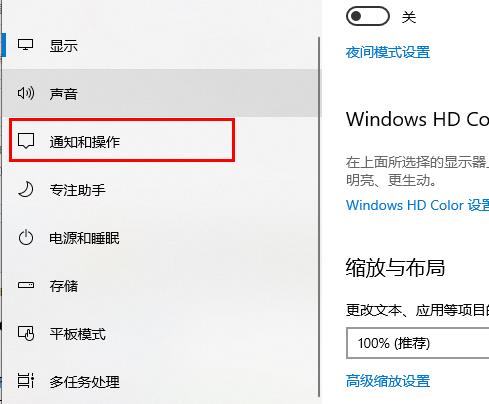
3、将“通知”下面的开关关闭即可。
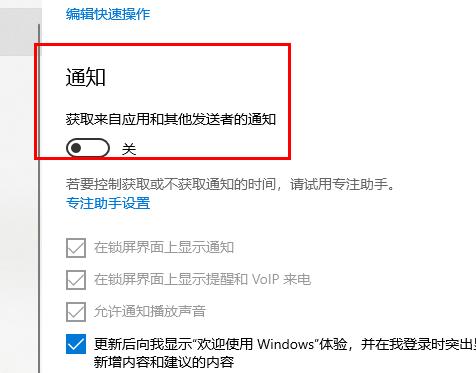
你可能还想看:更新失败c盘满了
以上就是win10更新失败cpu占用高解决方法的全部内容,望能这篇win10更新失败cpu占用高解决方法可以帮助您解决问题,能够解决大家的实际问题是好吧啦网一直努力的方向和目标。
相关文章:
1. 怎么让Dock栏只显示已打开的应用程序?Dock栏只显示已打开的应用程序的方法2. w7系统版本名称与区别3. Ubuntu Gnome下修改应用图标icon办法4. OS X 10.12.2 Beta 6怎么样?OS X 10.12.2 Beta 6更新方法5. 宏碁翼5笔记本U盘怎么安装win7系统 安装win7系统步骤说明6. win11分辨率和显示器不匹配解决方法7. 世界上最流行的操作系统不是Linux或者Windows,而是MINIX8. deepin20时间显示不准确怎么调整? deepin时间校正方法9. rthdcpl.exe是什么进程?rthdcpl.exe进程怎么关闭?10. centos7怎么进去tmp目录并清除垃圾?
排行榜

 网公网安备
网公网安备